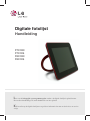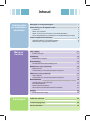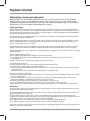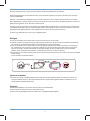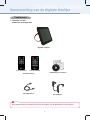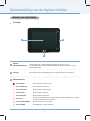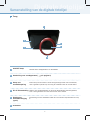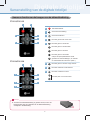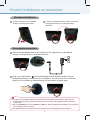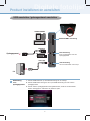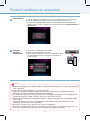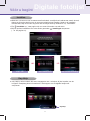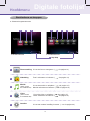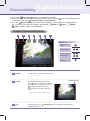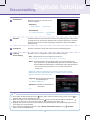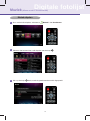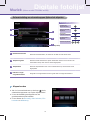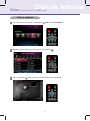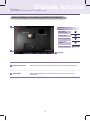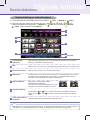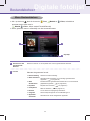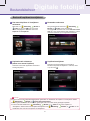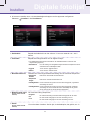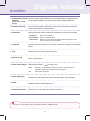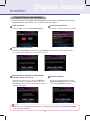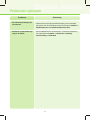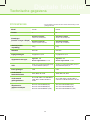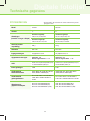Handleiding
Digitale fotolijst
F7010N
F7010S
F8010N
F8010S
L
ees eerst de belangrijke voorzorgsmaatregelen voordat u de digitale fotolijst in gebruik neemt.
Bewaar deze handleiding (CD) onder handbereik voor later gebruik.
K
ijk het etiket op de digitale fotolijst na en geef deze informatie door aan uw dealer als u om service
vraagt.

Inhoud
Voorbereiden
en installeren /
aansluiten
Aanhangsel
Menu en
functies
Belangrijke voorzorgsmaatregelen 1
Samenstelling van de digitale fotolijst 3
Toebehoren 3
Namen van onderdelen 4
Namen en functies van de knoppen van de afstandsbediening 6
Sensor afstandsbediening / De batterij van de afstandsbediening vervangen 7
Product installeren en aansluiten 8
Standaard installeren / stroomkabel aansluiten 8
USB aansluiten / geheugenkaart aansluiten 9
Vóór u begint 11
Instellen / Key-Help 11
Hoofdmenu 12
Beeldscherm en knoppen 12
Diavoorstelling 13
Functies Slide Show (Diavoorstelling) menu 13
Muziek (Alleen model F7010N/F8010N) 15
Muziek afspelen 15
Schermindeling en schermknoppen tijdens het afspelen 16
Video (Alleen model F7010N/F8010N) 17
Video's afspelen 17
Schermindeling en schermknoppen tijdens het afspelen 18
Bestandsbeheer 19
Schermindeling en schermknoppen 19
Menu Bestandsbeheer 20
Bestand kopiëren/verwijderen 21
Alle bestanden selecteren/Alle bestanden verwijderen 22
Instellen 23
Functie Power aan melding 25
Problemen oplossen 26
Technische gegevens 28
Service-informatie 30

1
Digitale fotolijst
Belangrijke voorzorgsmaatregelen
Dit beeldscherm is zo ontwikkeld en gefabriceerd dat u het veilig kunt gebruiken; bij verkeerd gebruik
echter bestaat er gevaar voor een elektrische schok of brand. Met het oog op een goede werking van alle
veiligheidsmaatregelen die dit beeldscherm bevat, moet u de volgende belangrijke regels voor de installatie,
het gebruik en de serviceverlening van dit beeldscherm opvolgen.
Veilig gebruiken
Gebruik uitsluitend de stroomkabel die bij de digitale fotolijst meegeleverd is. Wanneer u een andere stroomkabel
gebruikt, vraag dan de leverancier om bevestiging dat deze voldoet aan de officiële elektrische veiligheidsnormen van
uw woonland. Als de stroomkabel op een of andere wijze beschadigd is, vraag dan de fabrikant of de dichtstbijzijnde
erkende servicewerkplaats om een nieuwe kabel.
De stroomkabel dient om de digitale fotolijst van het lichtnet los te koppelen. Zorg ervoor dat het lichtnetstopcontact
na installatie gemakkelijk bereikbaar is.
Sluit de digitale fotolijst alleen aan op een stroombron die in de technische gegevens in deze handleiding is vermeld
of die op de digitale fotolijst zelf is aangegeven. Als u niet zeker weet hoe het zit met de stroomvoorziening in uw
woning, vraag het dan eerst aan uw dealer.
Overbelaste stopcontacten en verlengkabels zijn gevaarlijk. Even gevaarlijk zijn gerafelde stroomkabels en kapotte
stekkers. Deze kunnen elektrische schokken en brand veroorzaken. Bel uw servicemonteur om ze te vervangen.
Zolang dit beeldscherm op een stopcontact is aangesloten blijft het aangesloten op het lichtnet, ook als u de digitale
fotolijst uitschakelt.
Maak de digitale fotolijst niet open:
■ In de digitale fotolijst zitten geen onderdelen die u zelf kunt repareren.
■ In de digitale fotolijst kunt u met gevaarlijke elektrische spanning in aanraking komen, ook als de stroom
uitgeschakeld is.
■ Neem contact op met uw dealer als de digitale fotolijst niet goed werkt.
Persoonlijk letsel voorkomen:
■ Plaats de digitale fotolijst niet op een hellende plank tenzij het goed vast staat.
■ Gebruik alleen een standaard die de fabrikant adviseert.
■ Laat niets op de digitale fotolijst vallen en sla of druk er niet op. Gooi geen speelgoed of andere voorwerpen tegen
de digitale fotolijst.
Daardoor riskeert u persoonlijk letsel en/of beschadiging van de digitale fotolijst.
Brand en andere risico’s voorkomen:
■ Schakel de digitale fotolijst altijd uit als u de kamer voor langere tijd verlaat. Laat de digitale fotolijst nooit aan staan
als u uw woning verlaat.
■ Voorkom dat kinderen voorwerpen in de openingen van de kast van de digitale fotolijst steken of laten vallen.
Sommige onderdelen in de digitale fotolijst kunnen onder stroom staan.
■ Gebruik geen toebehoren die niet speciaal voor dit beeldscherm ontworpen zijn.
■ Als u de digitale fotolijst langere tijd niet gebruikt, trek dan de stroomkabel uit het stopcontact.
■ Raak tijdens onweer de stroomkabel nooit aan. Dit kan erg gevaarlijk zijn en een elektrische schok veroorzaken.
Installeren
Zorg ervoor dat er niets op de stroomkabel staat of erover kan rijden en zet de digitale fotolijst niet ergens neer waar
de stroomkabel beschadigd kan worden.
Gebruik de digitale fotolijst niet in de buurt van water zoals een badkuip, vaste wastafel, keukenaanrecht, waskuip, in
een vochtige kelder of een zwembad.
Dit type beeldschermen is ingebouwd in een kast met ventilatieopeningen waardoor de opgewekte warmte kan
ontwijken als de digitale fotolijst ingeschakeld is. Als deze openingen geblokkeerd worden, kan de oplopende warmte
tot storingen leiden die brand veroorzaken. Doe het volgende dus NOOIT:
■ De digitale fotolijst in een gesloten kast plaatsen tenzij voor voldoende ventilatie is gezorgd.
■ De digitale fotolijst bij of op een verwarmingsradiator of een andere warmtebron plaatsen.
Wrijf of sla niet met een hard voorwerp op de Active Matrix LCD (de digitale fotolijst) omdat u dit hierdoor blijvend kunt
bekrassen, bederven of beschadigen.

2
Druk niet langdurig met een vinger op het lcd-scherm omdat dit nabeelden kan veroorzaken.
Defecte beeldelementen zijn zichtbaar als rode, groene of blauwe puntjes op het scherm. Dit heeft geen gevolgen
voor de beeldkwaliteit.
Wanneer u een stilstaand beeld lange tijd op het scherm laat staan, kan het scherm door inbranden van het beeld
beschadigd worden. Installeer altijd een screensaver die dit voorkomt. Inbranden en dergelijke problemen worden niet
gedekt door de garantie die op dit product verleend wordt.
Zorg ervoor dat het paneel naar voren gericht is en gebruik altijd uw beide handen om de stand ervan te wijzigen. Als
u de digitale fotolijst laat vallen kan het beschadigde product een elektrische schok of brand veroorzaken. Laat in een
dergelijk geval de digitale fotolijst zo snel mogelijk door een erkend servicecentrum repareren.
Voorkom hoge temperaturen en een hoge vochtigheidsgraad.
Reinigen
■ Trek de stroomkabel uit het stopcontact voordat u het lcd-scherm schoonmaakt.
■ Gebruik een ietwat vochtige (maar geen natte) pluisvrije zachte doek. Spuit niet met een spuitbus rechtstreeks op
het lcd-scherm omdat teveel spuitvloeistof een elektrische schok kan veroorzaken.
■ Trek de stroomkabel uit het stopcontact voordat u de digitale fotolijst schoonmaakt en wrijf deze voorzichtig met
een zachte doek af om krassen te voorkomen. Gebruik voor het schoonmaken geen natte doek en sproei geen
water of een andere vloeistof rechtstreeks op de digitale fotolijst. Dit kan een elektrische schok veroorzaken.
(Gebruik geen chemicaliën zoals benzeen, verfverdunners (“thinner”) of alcohol (“spiritus”).
■ Sproei twee tot vier maal een weinig water op een zachte doek en reinig hiermee de voorkant van de lijst; wrijf altijd
in één richting.
Te veel vloeistof veroorzaakt vlekken.
Opnieuw verpakken
■ Gooi de doos en het verpakkingsmateriaal niet weg. Hierin kunt de digitale fotolijst met toebehoren als het ooit
nodig is makkelijk vervoeren. Als u bijvoorbeeld verhuist, verpak dan de digitale fotolijst met toebehoren in het
oorspronkelijke verpakkingsmateriaal.
Wegdoen
■ De fluorescentielamp in dit product bevat een kleine hoeveelheid kwik.
■ Doe dit product niet bij het normale huishoudafval weg.
■ Houd u aan de plaatselijke milieuvoorschriften als u de digitale fotolijst wegdoet.

3
Digitale fotolijst
Samenstelling van de digitale fotolijst
Digitale fotolijst
Digital Photo Frame
Digital Photo Frame
Stroomadapter
Usb-kabel naar pc
Digital Photo Frame
Handleiding op cd / kaarten
■ Controleer of u alle
toebehoren ontvangen hebt.
Toebehoren
Let op
■ De digitale fotolijst en de toebehoren kunnen iets afwijken van de afbeeldingen op deze pagina’s.
Afstandsbediening
F7010S/F8010S
F7010N/F8010N

4
Digitale fotolijst
Samenstelling van de digitale fotolijst
2
3
1
Namen van onderdelen
Voorzijde
1
2
LG logo
Sensor
afstandsbediening
3
Aanraaktoetsen
Knop MENU
Knop OMHOOG
Knop OMLAAG
Knop LINKS
Knop RECHTS
Knop OK
Knop SELECTEREN
Knop TERUG
Hiermee geeft u het menu weer
Hiermee gaat u naar boven
Hiermee gaat u naar beneden
Hiermee gaat u naar links
Hiermee gaat u naar rechts
OK (De knop Afspelen/Pauze wordt gebruikt om diavoorstellingen, en muziek-
en videobestanden mee af te spelen.)
Hiermee selecteert u het bestand
Kort: Weggaan / Lang: Hoofdmenu
Het LG logo licht op bij aansluiting van de digitale fotolijst op het lichtnet.
In het midden van het apparaat bevindt zich een sensor voor de
afstandsbediening. Richt de afstandsbediening altijd op de sensor voor de
afstandsbediening.

5
Digitale fotolijst
Samenstelling van de digitale fotolijst
Standaard
Terug
2
5
4
3
6
1
1
2
Aansluiting voor randapparaten ( zie pagina 9)
AAN/UIT-knop
Hiermee kunt u het apparaat in- en uitschakelen.
3
4
5
6
Knop voor
stroombesparing
Druk hierop om het scherm naar de energiezuinige stand over te schakelen;
druk nogmaals op deze knop om terug te schakelen naar de normale stand.
DC 9V IN-aansluiting
Nadat u een voedingsadapter op de DC 9V IN-aansluiting hebt aangesloten,
kunt u deze gebruiken door het stroomsnoer aan te sluiten.
Kensington
diefstalbeveiliging
(optie)
Verankering met een afsluitbare kabel die in de meeste computerzaken te koop
is.

6
Digitale fotolijst
Samenstelling van de digitale fotolijst
Let op
■
Voordat u de afstandsbediening in gebruik neemt, moet u de
beschermfolie aan de onderkant van de afstandsbediening
verwijderen. Zie afbeelding.
Namen en functies van de knoppen van de afstandsbediening
1 2
F7010S/F8010S
F7010N/F8010N
4
5
7
3
6
4
5
7
1 2
3
6
8
1
2
3
4
6
7
5
8
Aan/uitschakelaar
Ga naar diavoorstelling
Ga naar hoofdmenu
Hiermee geeft u het menu weer
Hiermee gaat u naar boven
Hiermee gaat u naar beneden
Hiermee gaat u naar links
Hiermee gaat u naar rechts
OK (De knop Afspelen/Pauze wordt
gebruikt om diavoorstellingen, en muziek-
en videobestanden mee af te spelen.)
Hiermee gaat u naar het vorige scherm
Hiermee selecteert u het bestand
Hiermee schakelt u mute in
Hiermee past u het volume aan.

De batterij van de afstandsbediening vervangen
7
Digitale fotolijst
Samenstelling van de digitale fotolijst
■ In het midden van het apparaat bevindt zich een sensor voor de afstandsbediening.
Richt de afstandsbediening altijd op de sensor voor de afstandsbediening.
Sensor afstandsbediening
Druk op het lipje van de batterijhouder
aan de achteronderkant van de
afstandsbediening.
Trek de batterijhouder naar buiten.
Vervang de batterij (lithiumcel CR2025 3V)
en druk de houder weer naar binnen.
Let op
■ Gebruik alleen goedgekeurde batterijen. Andere batterijen kunnen mogelijk ontploffen.
■ Let erop dat er geen vreemde stoffen in de afstandsbediening komen wanneer u de batterij vervangt.
■ De batterij kan gaan lekken of corrosie veroorzaken als u deze niet goed gebruikt.
3
1 2

8
Digitale fotolijst
Product installeren en aansluiten
Trek de standaard van de digitale
fotolijst voorzichtig naar buiten.
Sluit de stroomadapter aan op de ingang voor 9V gelijkstroom op de digitale
fotolijst. Vervolgens sluit u de powercode aan.
Druk op de aan/uitknop aan de achterzijde van de digitale fotolijst of op de
afstandsbediening om de stroom in te schakelen. Om de stroom uit te schakelen
drukt 2 tot 3 seconden op de aan/uitknop tot het scherm op zwart gaat.
Let op
■ Controleer of de digitale fotolijst stevig staat nadat u de standaard hebt ingesteld. Alleen door de
digitale fotolijst op de juiste wijze te monteren kunt u voorkomen dat de digitale fotolijst omgestoten
wordt of valt.
■ Als u de Oriëntatie in het menu Instellen op Auto zet, draait de afbeelding automatisch mee. Het menu
en de toetshulp roteren niet mee.
■ De digitale fotolijst en de toebehoren kunnen afwijken van de afbeeldingen op deze pagina’s.
Standaard installeren
Stroomkabel aansluiten
1
1
2
2
U kunt de standaard zowel voor de staande als
de liggende stand van de digitale fotolijst
gebruiken.

9
Digitale fotolijst
Product installeren en aansluiten
Opslagapparaat
PC
Usb-kabel
Usb-kabel
Usb-geheugen
SD/MS/xD/MMC
SD/MS/xD/MMC-aansluiting
Usb-aansluiting
Voor het aansluiten van een pc
Usb-aansluiting
Voor het aansluiten van een
opslagapparaat
USB aansluiten / geheugenkaart aansluiten
Aansluiting
voor
opslagapparaat
1. Sluit de USB-kabel aan op de USB-aansluiting van de fotolijst.
2. Sluit de USB-kabel vervolgens aan op de USB-aansluiting van het externe
opslagapparaat.
3. Als het externe opslagapparaat wordt gedetecteerd, wordt het onderstaande
scherm weergegeven. Selecteer de gewenste optie.
1

10
Digitale fotolijst
Product installeren en aansluiten
Let op
■ Het interne geheugen van de digitale fotolijst is 2 GB. Zodra het geheugen vol is worden geen bestanden
meer opgeslagen.
■ U kunt twee of meer randapparaten op elkaar aansluiten.
■ Tijdens het verplaatsen, opslaan, afspelen of wissen van bestanden mag u de digitale fotolijst niet
uitschakelen of daarop aangesloten randapparaten afkoppelen.
■ Als u tijdens het afspelen van een bestand een extern opslagapparaat afkoppelt, is het mogelijk dat het
apparaat niet goed meer werkt. Schakel in dat geval de stroom uit en weer in.
■ Gebruik de bij randapparaten meegeleverde kabels om externe opslagapparaten op de digitale fotolijst
aan te sluiten.
(Neem voor meer informatie over opslagapparaten en de aanschaf van kabels contact op met de
betreffende servicecentra voor de apparaten.)
■ Dit product ondersteunt geen externe harde schijven en kaartlezers.
■ Wanneer u de digitale fotolijst met een usb-kabel op een pc aansluit, is de volumenaam (bijv. E:, F:, G:
enz.) van de verplaatste disk afhankelijk van de aangesloten computerconfiguratie.
3
Geheugen-
kaartsleuf
(SD/MS/xD/MMC)
1. Let op hoe u de geheugenkaart plaatst.
2. Plaats de geheugenkaart in de sleuf.
3. Als de externe geheugenkaart wordt gedetecteerd, wordt
het onderstaande scherm weergegeven. Selecteer de
gewenste optie.
PC-aansluiting
1. Sluit de meegeleverde USB-kabel aan op de USB-aansluiting van het apparaat.
2. Sluit de USB-kabel vervolgens aan op de USB-aansluiting van de PC.
3. Als de PC wordt gedetecteerd, wordt het onderstaande scherm weergegeven.
Selecteer welke modus u wilt gebruiken. U kunt kiezen tussen Massageheugen en
Minimonitor.
SD/MS/xD/MMC
2

Stap 1 Taal
11
Digitale fotolijst
Vóór u begint
■ Wanneer u de stroom voor de eerste maal inschakelt, verschijnt het instelvenster waarin de taal,
datum en tijd en het bericht over de stroomvoorziening kunt instellen. Nadat u de installatie
voltooid hebt, blijft dit venster weg maar het verschijnt weer bij initialiseren c.q. formatteren.
■ Zie Installatie op ( pagina 23) voor meer informatie over elk menu.
■ Bij het opnieuw installeren kunt u de eerder gemaakte instellingen aanpassen.
( zie pagina 23).
Stap 2 Datum en tijd Stap 3 Power aan melding
■ Key-Help is rechts onderin elk menu aangegeven om u te helpen bij het instellen van de
knoppen. Raadpleeg deze informatie als u de knoppen van de digitale fotolijst wilt
aanpassen.
Instellen
Key-Help
Key-Help

12
Digitale fotolijst
Hoofdmenu
■
Selecteer het gewenste menu.
Beeldscherm en knoppen
Key-Help
F7010S/F8010S
F7010N/F8010N
Diavoorstelling
Afbeelding
Instellen
U kunt de foto nu weergeven. ( zie pagina 13)
Foto’s selecteren en beheren. ( zie pagina 19)
U kunt een andere instelling invoeren. ( zie pagina 23)
Muziek
(Alleen model
F7010N/F8010N)
U kunt de muziek nu afspelen. ( zie pagina 15)
Muziek selecteren en beheren. ( zie pagina 19)
Video
(Alleen model
F7010N/F8010N)
U kunt de video nu afspelen. ( zie pagina 17)
Video selecteren en beheren. ( zie pagina 19)
11 22 35 4 5
6
1
2
3
4
5

Digitale fotolijst
Diavoorstelling
13
Lijst
Roteren
Zoomen
0˚ - 90˚ - 180˚ - 270˚
100% - 150% - 200% - 300% - 400%
Vergrotingsfactor
U kunt de foto met vaste hoeken draaien.
U kunt de foto uitvergroten met de
knop . De foto kan tot 400% worden
vergroot. Als u nogmaals op de knop
drukt bij een uitvergroting van
400%, gaat de foto weer terug naar
100%.
Hiermee gaat u naar Afbeelding, waar u het bestand kunt beheren.
( zie pagina 19)
Functies Diavoorstelling menu
■ In de stand Diavoorstelling kunt u fotobestanden afspelen.
■ Om van de optie Diavoorstelling gebruik te maken, drukt u op knop van de afstandsbediening
of selecteert u de optie Diavoorstelling in het Hoofdmenu.
■ Als u een Diavoorstelling selecteert in het startmenu, worden alleen foto's weergegeven.
Als u muziek of een video wilt afspelen, ga dan naar Muziek en Video. ( Muziek,
Video - Alleen model F7010N/F8010N)
1
2 3 4 5 6 7
Bedieningsknop
Menu openen/
sluiten
Menunavigatie
Menu-specifieke
aanpassingen
Menu/instellingen
selecteren
1
2
3

14
Digitale fotolijst
Diavoorstelling
Tip
■ Als u tijdens de diavoorstelling op knop drukt, gaat u naar de vorige foto terug. Door op knop te
drukken gaat u naar de volgende foto door.
■ Wanneer u tijdens een diavoorstelling op de knop drukt, wordt de diavoorstelling onderbroken.
Wanneer u nogmaals op die knop drukt, gaat de diavoorstelling weer verder.
■ Bij grote foto’s en foto’s met een hoge resolutie is de doorlooptijd van de foto’s meestal langer dan de
doorlooptijd die u hebt ingesteld.
■ Als u muziek wilt afspelen bij uw foto's, stelt u Muziek automatisch afspelen in bij Instellen.
(Alleen model F7010N/F8010N)
Kopiëren
Verwijderen
Instelling
diavoorstelling
Klok/kalender
Met deze functie kunt u de klok en de
kalender instellen.
• Afbeelding
+ : Foto invoegen - : Foto wissen
• Klok/kalender
1~4 : Thema selecteren - : Klok/kalender
wissen
Hiermee kopieert u de foto die op dat moment wordt weergegeven. Het is alleen
mogelijk foto's van het externe apparaat naar het interne geheugen te kopiëren.
Wanneer u foto's van het interne geheugen weergeeft, is het menu Kopiëren
uitgeschakeld.
Hiermee verwijdert u de foto die op dat moment wordt weergegeven.
Hiermee kunt u de configuratie van de diavoorstelling instellen.
• Duur : Hiermee stelt u de doorlooptijd van de foto’s in.
3 sec, 10 sec, 30 sec, 1 min, 5 min, 30 min, 1 u, 12 u, 24 u
• Effect : Hiermee bepaalt u het gewenste effect bij het overschakelen van
foto’s. Wanneer u de optie Willekeurig selecteert, worden alle effecten
behalve Meerdere afbeeldingen in willekeurige volgorde geselecteerd.
* Het multi-image effect wordt alleen in de horizontale weergavestand
ondersteund.
Willekeurig, Meerdere afbeeldingen, Kam, Deur openen, Deur sluiten,
Willekeurig mozaïek, Mozaïekbalk, Slang, Overgang, Luiken, Schuiven,
Schuiven naar hoek, Oplossen, Trap
• Volgorde : Stel de afspeelvolgorde van
de afbeeldingen in.
Tijd, Naam, Willekeurig
• Helderheid : Bepaalt de helderheid van
het scherm.
1~5
4
5
6
7

15
Digitale fotolijst
Muziek (Alleen model F7010N/F8010N)
Als u muziek wilt afspelen, selecteert u Muziek in het Hoofdmenu.
Selecteer het bestand dat u wilt afspelen met de knop .
Als u op de knop drukt, wordt de geselecteerde muziek afgespeeld.
Muziek afspelen
1
2
3

16
Digitale fotolijst
Muziek (Alleen model F7010N/F8010N)
Key-Help
Afspeelbalk
Afspeelvolgorde
Geeft het totale aantal af te spelen bestanden weer en het nummer van
het bestand dat op dat moment wordt afgespeeld.
Geeft de afspeelstatus weer van het bestand dat op dat moment wordt
afgespeeld.
Indicatie vorige/
volgende bestand
Dit geeft het vorige bestand aan en gaat naar het volgende bestand.
Afspeelmodus
■ Als u in het muziekscherm op de knop drukt,
schakelt het apparaat over op de afspeelmodus.
■ U kunt de herhalingsconfiguratie van de
geselecteerde muziek instellen
■ U kunt kiezen uit Eenmalig, Alles herhalen, Eén
herhalen en Willekeurig.
Schermindeling en schermknoppen tijdens het afspelen
Bestandsinformatie
Geeft de bestandsnaam, de artiest en de titel van het album weer.
Bedieningsknop
Instellingen
afspeelmodus
Vorige nummer
afspelen
Volgende
nummer afspelen
Onderbreken/
afspelen
Volume aanpassen
1
2
3
4
5
1
2
3
4

17
Digitale fotolijst
Video (Alleen model F7010N/F8010N)
Video's afspelen
Als u een video wilt afspelen, selecteert u Video in het Hoofdmenu.
Selecteer het bestand dat u wilt afspelen met de knop .
Als u op de knop drukt, wordt de geselecteerde video afgespeeld.
1
2
3

18
Digitale fotolijst
Video (Alleen model F7010N/F8010N)
Key-Help
Schermindeling en schermknoppen tijdens het afspelen
Afspeelbalk
Geeft de afspeelstatus weer van het bestand dat op dat moment wordt
afgespeeld.
Bestandsinformatie
Geeft de naam weer van het bestand dat op dat moment wordt afgespeeld.
2
3
1
Bedieningsknop
Afspeelbalk
openen/sluiten
Terugspoelen
Snel terugspoelen
Onderbreken/
afspelen
Volume aanpassen
2
1

Digitale fotolijst
Bestandsbeheer
19
■ U kunt elk bestand afzonderlijk beheren in de menu's Foto, Muziek en Video.
■ Hieronder volgt een uitleg aan de hand van een voorbeeld van het menu Foto. De
bedieningsmethode van de menu's Muziek en Video zijn hetzelfde. ( Muziek,
Video - Alleen model F7010N/F8010N)
Schermindeling en schermknoppen
Het totale aantal pagina’s en de huidige pagina worden aangegeven. Met behulp
van de toetsen en kunt u zich door de pagina’s verplaatsen. Door iets
langer op toets of toets te drukken, gaat u naar de eerste of de laatste
pagina.
Selectie-indicatie
Mapinhoud
Bestandsinformatie
<Ingeschakeld>
<Uitgeschakeld>
Geeft de naam, grootte, enz. van het bestand weer.
Alle bestanden in de map worden weergegeven. Van fotobestanden kan ook een
voorbeeld worden weergegeven. Voor muziek- en videobestanden wordt de
informatie van het bijbehorende bestand weergegeven.
Hiermee kunt u materiaal uit allerlei
mediabestanden selecteren.
Druk hierop om materiaal te selecteren en druk
nogmaals om uw keuze ongedaan te maken.
Pagina-aanduiding
Aantal geselecteerde
bestanden
Geeft het totale aantal geselecteerde bestanden weer.
Tip
■ Wij adviseren u om een bestandsnaam te kiezen in dezelfde taal als die welke voor de digitale fotolijst in
ingesteld. Als u verschillende talen kiest, worden sommige letters beschadigd weergegeven.
Type apparaat
selecteren
Geeft het interne geheugen aan en het aangesloten apparaat met het externe
geheugen. Selecteer het gewenste type.
Geeft de map aan op het door u geselecteerde apparaat. Selecteer de gewenste map.
Map
Key-Help
1
2
3
4
5
8
7
6
1
2
3
4
5
6
7

Digitale fotolijst
Bestandsbeheer
20
Selecteer de gewenste functie.
Functie
Indicatie van het
geselecteerde
bestand
Geeft het nummer en de capaciteit aan van het geselecteerde bestand.
■ Diavoorstelling
■ Alles selecteren
■ Alles
deselecteren
■ Kopiëren
■ Verwijderen
■ Roteren
■ Volgorde
■ Apparaten
selecteren
Menu Bestandsbeheer
■ Als u op de knop drukt in de menu's Foto, Muziek en Video, schakelt het
apparaat tussen deze menu's.
( Muziek, Video - Alleen model F7010N/F8010N)
■ Het te gebruiken menu is afhankelijk van het bestandsformaat.
Key-Help
1
2
3
1
2
Starten met diavoorstelling.
Selecteert alle bestanden op het huidige geselecteerde
apparaat. ( zie pagina 22)
Deselecteer alle geselecteerde bestanden in het momenteel
geplaatste apparaat. ( zie pagina 22)
Kopieert een bestand. ( zie pagina 21)
Wist het bestand. ( zie pagina 21)
U kunt elke foto stapsgewijs verdraaien.
Stel de afspeelvolgorde van de afbeeldingen in.
Selecteert een ander aangesloten apparaat.

21
Digitale fotolijst
Bestandsbeheer
Het menu Kopiëren of Verwijderen
selecteren
Bestanden selecteren
Het geselecteerde bestand in Afbeelding,
Muziek of Video wordt automatisch
weergegeven. Selecteer het menu Selecteer uit de
lijst als u een ander bestand wilt selecteren. U kunt
ook alle bestanden op het apparaat selecteren.
Kopieerlocatie selecteren
(alleen voor menu Kopiëren)
Selecteer vanaf welk apparaat het bestand
wordt gekopieerd.
Kopiëren/verwijderen
Hiermee kopieert/verwijdert u het bestand.
Nadat het kopiëren/verwijderen is voltooid, drukt
u op de knop .
Let op
■ U kunt ook het menu Kopiëren/Verwijderen gebruiken om bestanden te kopiëren of verwijderen nadat u
Afbeelding, Muziek of Video hebt geselecteerd.
■ U kunt geen bestanden van een intern geheugen naar een ander intern geheugen kopiëren.
■ U kunt niet alle bestanden in Afbeelding, Muziek, of Video in een keer kopiëren of
verwijderen. Gebruik het menu Kopiëren/Verwijderen van Afbeelding, Muziek, of Video om de
bestanden een voor een te kopiëren of verwijderen.
Bestand kopiëren/verwijderen
Wanneer u in Afbeelding, Muziek of
Video op de knop drukt, wordt het
menu weergegeven. Selecteer het menu
Kopiëren of Verwijderen.
1
2
3
4

22
Digitale fotolijst
Bestandsbeheer
Alle bestanden selecteren/Alle bestanden verwijderen
Als u op de knop drukt in Afbeelding,
Muziek of Video, wordt het menu
weergegeven. Selecteer Alles selecteren of
Alles deselecteren.
Selecteer/deselecteer alle bestanden op het
apparaat.
Selecteer/deselecteer alle bestanden in de map.
Als u op de knop drukt terwijl u de map hebt
geopend, worden alle bestanden geselecteerd. Als
u nogmaals op deze knop drukt, worden alle
bestanden gedeselecteerd.

Digitale fotolijst
Instellen
23
■ In het menu Instellen kunt u de standaardeigenschappen van het apparaat configureren.
Selecteer
Instellen in het Hoofdmenu.
■ Alarm
(Alleen model F7010N/
F8010N)
U kunt het alarm instellen. Stel de tijd, de herhaalopties, het geluid, enz. in.
■ Helderheid
Bepaalt de helderheid van het scherm. U kunt een waarde van 1 t/m 5
kiezen.
■ Oriëntatie
Bepaalt de weergavestand van de digitale fotolijst.
(* De digitale fotolijst leest de foto-informatie en de oriëntatiewaarde en roteert de foto
volgens deze gegevens.)
• Automatisch
• Liggend
• Staand
Door de richting van de digitale fotolijst te detecteren bepaalt een sensor
automatisch de noodzakelijke rotatie.
Toont de foto in liggende stand.
Toont de foto in staande stand.
■ Beeldformaat foto
Hiermee kunt u de lengte-breedteverhouding van het fotobeeld aanpassen.
Rekt de foto horizontaal schermvullend uit.
Rekt de foto verticaal schermvullend uit.
De foto wordt aan de grootte van het scherm aangepast, ongeacht de
verhouding van de foto.
De foto wordt aan de grootte van het scherm aangepast, waarbij de
verhouding van de foto wordt behouden. Afhankelijk van de grootte
van de foto kunnen de randen worden afgesneden.
• Aanpassen
breedte
• Aanpassen
hoogte
• Volledig Beeld 1
• Volledig Beeld 2
■ Beeldformaat video
(Alleen model F7010N/
F8010N)
De videoverhouding aanpassen.
De schermverhouding wordt automatisch aangepast aan de video.
De video wordt weergegeven met een verhouding van 4:3.
De video wordt weergegeven met een verhouding van 16:9.
• Origineel
• 4:3
• 16:9

24
Digitale fotolijst
Instellen
■ Logolicht
Hiermee stelt u de verlichting in van het logo onderaan de voorzijde van de digitale
fotolijst.
■ Taal
Hiermee kiest u een taal op het menuscherm.
■ Power aan melding
Huidig bericht instellen.
( zie pagina 25)
Wanneer u de digitale fotolijst cadeau doet, kunt u met deze optie een
bepaalde foto kiezen en een bijpassende tekst opgeven.
Geen bericht opgegeven
• Aan
• Uit
■ Datum en tijd
Datum en tijd instellen.
■ Startstand
Hiermee stelt u het scherm in dat bij het inschakelen van de stroom verschijnt.
• Hoofdmenu
• Diavoorstelling
• Laatste stand
Starten met hoofdmenu.
Starten met diavoorstelling.
Starten in de stand waarin de digitale fotolijst zich bevond toen de
stroom het laatst werd uitgeschakeld.
U kunt de tijd instellen waarbinnen de stroomvoorziening automatisch
wordt ingeschakeld of uitgeschakeld.
■ Stroom besparing
Als deze functie is ingeschakeld en er een muziekbestand wordt gedetecteerd
bij een fotodiavoorstelling, worden deze automatisch tegelijk afgespeeld.
■ Automatisch muziek
afspelen
(Alleen model F7010N/
F8010N)
Hiermee wist u alle gegevens die in het interne geheugen zijn opgeslagen.
■ Intern geheugen
■ Reset
Initialiseert alle installatiegegevens.
■ Productinformatie
Hiermee kunt u de productinformatie controleren.
Let op
■ De taal en de tijd worden niet geïnitialiseerd wanneer u Reset uitvoert.

25
Digitale fotolijst
Instellen
■ De functie Power aan melding wordt weergegeven in de functie Instellingen als het wordt
ingeschakeld door een bericht, foto, muziek of video in te stellen.
Selecteer Aan in het menu Power aan melding.
'Aan' selecteren
Een bericht selecteren
Selecteer het bericht dat u wilt verzenden.
Muziek selecteren (Alleen model F7010N/
F8010N / alleen voor foto's)
Selecteer de muziek. Druk op de knop Volgende op
muziek uit de lijst te selecteren of druk op de knop
Overslaan om geen muziek te selecteren en naar de
volgende stap te gaan.
Instellen voltooien
U kunt een voorbeeld bekijken van de
Power aan melding door na het instellen
op de knop Voorbeeld te drukken.
Functie Power aan melding
Let op
■ Zelfs als u de schermrichting hebt ingesteld op verticaal, wordt de tekst van de Power aan melding
niet verticaal ondersteund.
Een Foto/Video selecteren
Selecteer de Foto (Video). Selecteer de knop Overslaan als u geen foto of video wilt toevoegen.
* Als u de optie Video selecteert, kunt u geen muziek toevoegen.
F7010S/F8010S
F7010N/F8010N
1
3
4
2
5

Digitale fotolijst
Problemen oplossen
26
Probleem
Oplossing
l
Scherm doet het niet.
l
Foto verschijnt niet op het
scherm.
l
Het videoscherm en geluid
werken niet.
l
De muziek wordt niet
afgespeeld.
l
De usb/geheugenkaart wordt
niet gedetecteerd.
l
Het scherm is zwart en geen
enkele knop werkt.
l
Ik wil het interne geheugen
formatteren.
l
Het duurt lang voordat een
foto zichtbaar is.
• Controleer of de digitale fotolijst correct op de stroomadapter is
aangesloten.
• Controleer of de stroomadapter correct op een lichtnetstopcontact is
aangesloten.
• Druk op de aan/uit-knop om de digitale fotolijst in te schakelen.
• Een aantal beeldbestandsformaten worden niet ondersteund.
Controleer de productspecificaties.
• De configuratie van het videobestand komt niet overeen met die
van de video-instellingen. Controleer de video-indeling van het
product en wijzig de videoconfiguratie.
• Sommige bestandsindelingen voor muziekbestanden worden niet
ondersteund. Controleer de productspecificaties.
• Druk op de knoppen , , om te controleren of het geluid is
ingeschakeld.
• Controleer of de usb-kabel correct op de digitale fotolijst en het
randapparaat is aangesloten.
• Sommige geheugenkaartformaten worden niet ondersteund.
Controleer de productspecificaties.
• Controleer of de in het externe geheugen opgeslagen bestanden
ondersteunde bestandsformaten zijn.
• Het product reageert niet wegens een ongeldig bestandsformaat,
een virusinfectie of een onverwachte situatie.
Trek de stekker van de gelijkstroomaansluiting los en bevestig hem
opnieuw zodat hij weer normaal werkt.
• Als u het interne geheugen wilt formatteren kies dan Instellen ->
Intern geheugen. Door formatteren worden alle opgeslagen
mediabestanden gewist.
• Formatteer het interne geheugen niet met behulp van een pc nadat
u de digitale fotolijst op een pc hebt aangesloten omdat u hierdoor
storingen kunt veroorzaken.
• Het openen van bestanden op een externe geheugenkaart vraagt
veel tijd.
• De tijd die nodig is om een foto zichtbaar te maken is afhankelijk
van het type bestandsformaat en de grootte van het bestand.

27
Digitale fotolijst
Problemen oplossen
Probleem
Oplossing
l
De schermverhoudingen zijn
niet normaal.
l
De kleuren op het scherm zijn
vaag en te donker.
• Hiermee kunt u de lengte-breedteverhouding van het fotobeeld
aanpassen. Pas de verhouding van het scherm aan in Instellen ->
Beeldformaat foto of Instellen Beeldformaat video.
• Pas de helderheid van het scherm aan. U kunt deze aanpassing
als volgt uitvoeren: Instellen -> Helderheid of Instelling
diavoorstelling -> Helderheid.

28
Digitale fotolijst
Technische gegevens
* De informatie in dit document kan zonder waarschuwing vooraf
gewijzigd worden.
F7010S/F8010S
Model
F7010S F8010S
Grootte
7" 8"
Afmetingen
(breedte x hoogte x diepte)
Standaard ingeklapt
195,6 x 161,2 x 29,5 mm
Standaard ingeklapt
221,8 x 178,3 x 29,5 mm
Standaard uitgeklapt
195,6 x 150,8 x 117,5 mm
Standaard uitgeklapt
221,8 x 166,7 x 126 mm
Gewicht (zonder
verpakking)
372 g 533 g
Resolutie
800 x 600 800 x 600
Ingangsvermogen
9V gelijkstroom 2,0 A 9V gelijkstroom 2,0 A
Opgenomen vermogen
Algemeen : 5W
Stroom uitgeschakeld : < 1 W
Algemeen : 5W
Stroom uitgeschakeld : < 1 W
USB
Versie 2.0 x 2 (stroomopwaarts (host)
1x, stroomafwaarts (slave) 1x
Versie 2.0 x 2 (stroomopwaarts (host) 1x,
stroomafwaarts (slave) 1x
Intern geheugen
2 GB 2 GB
Ondersteunde
bestandsformaten
JPEG, BMP, GIF, PNG JPEG, BMP, GIF, PNG
Ondersteunde
geheugenkaarten
SD ≤ 2 GB / SDHC ≤ 32 GB / MMC ≤
2 GB / MS ≤ 128 MB / MS-PRO ≤
32 GB
SD ≤ 2 GB / SDHC ≤ 32 GB / MMC ≤
2 GB / MS ≤ 128 MB / MS-PRO ≤ 32 GB
Wisselstroom-
gelijkstroomadapter
ADS-18C-12N 09018GPG (EU)
ADS-18C-12N 09018GPB (UK)
ADS-18C-12N 09018GPCU (USA)
ADS-18C-12N 09018GPG (EU)
ADS-18C-12N 09018GPB (UK)
ADS-18C-12N 09018GPCU (USA)

29
* De informatie in dit document kan zonder waarschuwing vooraf
gewijzigd worden.
Digitale fotolijst
Technische gegevens
F7010N/F8010N
Model
F7010N F8010N
Grootte
7" 8"
Afmetingen
(breedte x hoogte x diepte)
Standaard ingeklapt
195,6 x 161,2 x 29,5 mm
Standaard ingeklapt
221,8 x 178,3 x 29,5 mm
Standaard uitgeklapt
195,6 x 150,8 x 117,5 mm
Standaard uitgeklapt
221,8 x 166,7 x 126 mm
Gewicht (zonder
verpakking)
382 g 539 g
Resolutie
800 x 600 800 x 600
Ingangsvermogen
9V gelijkstroom 2,0 A 9V gelijkstroom 2,0 A
Opgenomen vermogen
Algemeen : 5W
Stroom uitgeschakeld : < 1 W
Algemeen : 5W
Stroom uitgeschakeld : < 1 W
USB
Versie 2.0 x 2 (stroomopwaarts (host)
1x, stroomafwaarts (slave) 1x
Versie 2.0 x 2 (stroomopwaarts (host) 1x,
stroomafwaarts (slave) 1x
Intern geheugen
2 GB 2 GB
Ondersteunde
bestandsformaten
JPEG, BMP, GIF, PNG, MP3, Motion
JPEG, MPEG1, MPEG4(SD)
JPEG, BMP, GIF, PNG, MP3, Motion
JPEG, MPEG1, MPEG4(SD)
Ondersteunde
geheugenkaarten
SD ≤ 2 GB / SDHC ≤ 32 GB / MMC ≤
2 GB / MS ≤ 128 MB / MS-PRO ≤
32 GB
SD ≤ 2 GB / SDHC ≤ 32 GB / MMC ≤
2 GB / MS ≤ 128 MB / MS-PRO ≤ 32 GB
Wisselstroom-
gelijkstroomadapter
ADS-18C-12N 09018GPG (EU)
ADS-18C-12N 09018GPB (UK)
ADS-18C-12N 09018GPCU (USA)
ADS-18C-12N 09018GPG (EU)
ADS-18C-12N 09018GPB (UK)
ADS-18C-12N 09018GPCU (USA)

30
Digitale fotolijst
Service-informatie
Productregistratie
Servicecentrum
■ LG Electronics Service center, website : http://www.lgservice.com
Software-updates
■
Ga voor software-updates naar www.lge.com
■
Ga naar www.lge.com en registreer het serienummer dat op de verpakking van het product of
aan de achterzijde van het product is aangegeven.
■
Het serienummer is een combinatie van 12 tekens bestaande uit Romeinse letters en cijfers.
■
Door het serienummer te registreren hebt u recht op gratis A/S service en diverse evenementen.

-
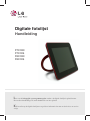 1
1
-
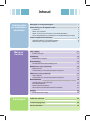 2
2
-
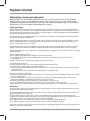 3
3
-
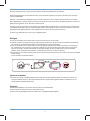 4
4
-
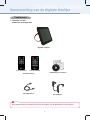 5
5
-
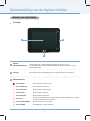 6
6
-
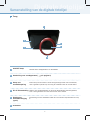 7
7
-
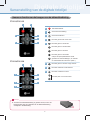 8
8
-
 9
9
-
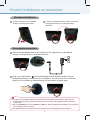 10
10
-
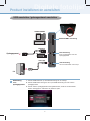 11
11
-
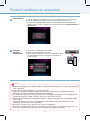 12
12
-
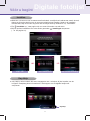 13
13
-
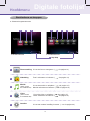 14
14
-
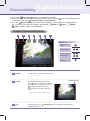 15
15
-
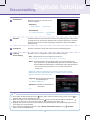 16
16
-
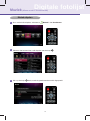 17
17
-
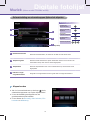 18
18
-
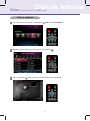 19
19
-
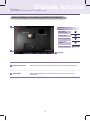 20
20
-
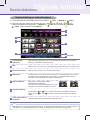 21
21
-
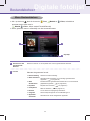 22
22
-
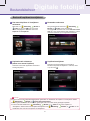 23
23
-
 24
24
-
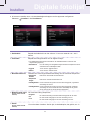 25
25
-
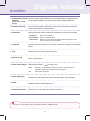 26
26
-
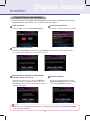 27
27
-
 28
28
-
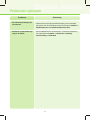 29
29
-
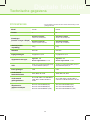 30
30
-
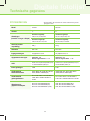 31
31
-
 32
32
-
 33
33